Excel中进行sumproduct函数计算方式的操作方法
发布时间:2017-06-19 09:15
相关话题
最近在使用excel或wps时总会遇到sumproduct函数,这个sumproduct函数到底是做什么的,到底怎么使用呢,今天,小编就教大家在Excel中进行sumproduct函数计算方式的操作方法。
Excel中进行sumproduct函数计算方式的操作步骤:
首先来说明一下sumproduct函数是什么意思,在excel中该如何使用呢?例如我们新建一个excel,添加几列数据。
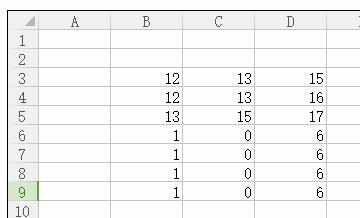
现在我们插入公式sumproduct函数或公式,操作如下:选择公式-->插入函数,选择sumproduct函数。
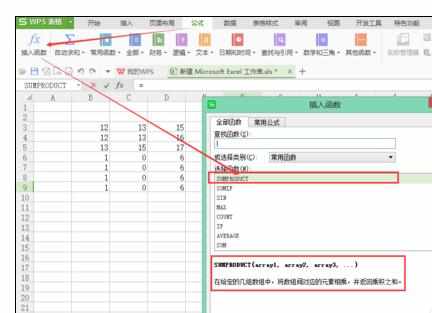
选择sumproduct函数后点击确定即可弹出输入数组,那么该如何输入呢?

点击确定后可以得出计算结果。
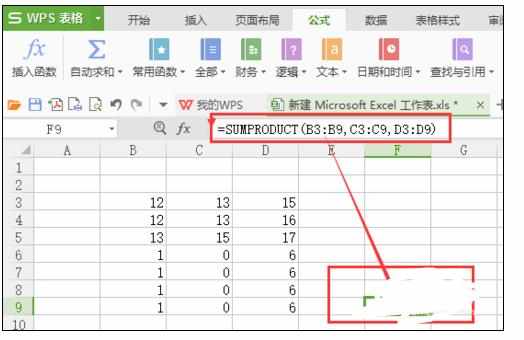
那么这个计算结果到底是怎样计算出来的呢?当你选择sumproduct函数时可以看到函数的解释,函数中说明:sumproduct函数的语法格式为SUMPRODUCT(array1, [array2], [array3],…),其中每个array都表示一个数组,array个数不超过255个
在上图中可以对比一下数组和数据列的对应关系,
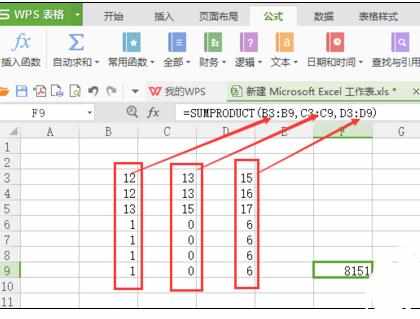
看到对应关系和计算结果,我们即可猜出大致的含义,第三行中的数据乘积和第四行的数据乘积和第五行。到最后一行的乘积之和即为8151。如下图:
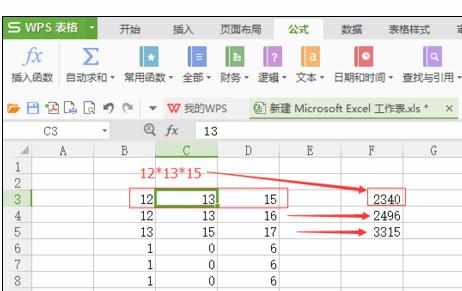
Excel中进行sum

Excel中进行sumproduct函数计算方式的操作方法的评论条评论